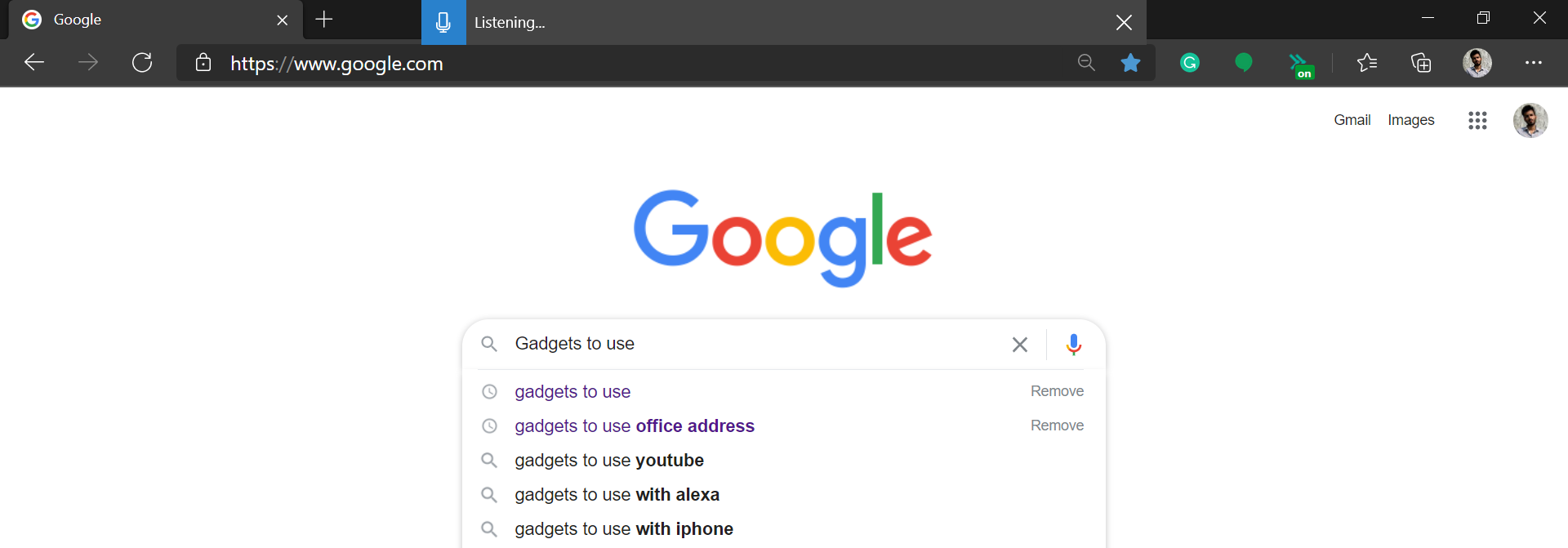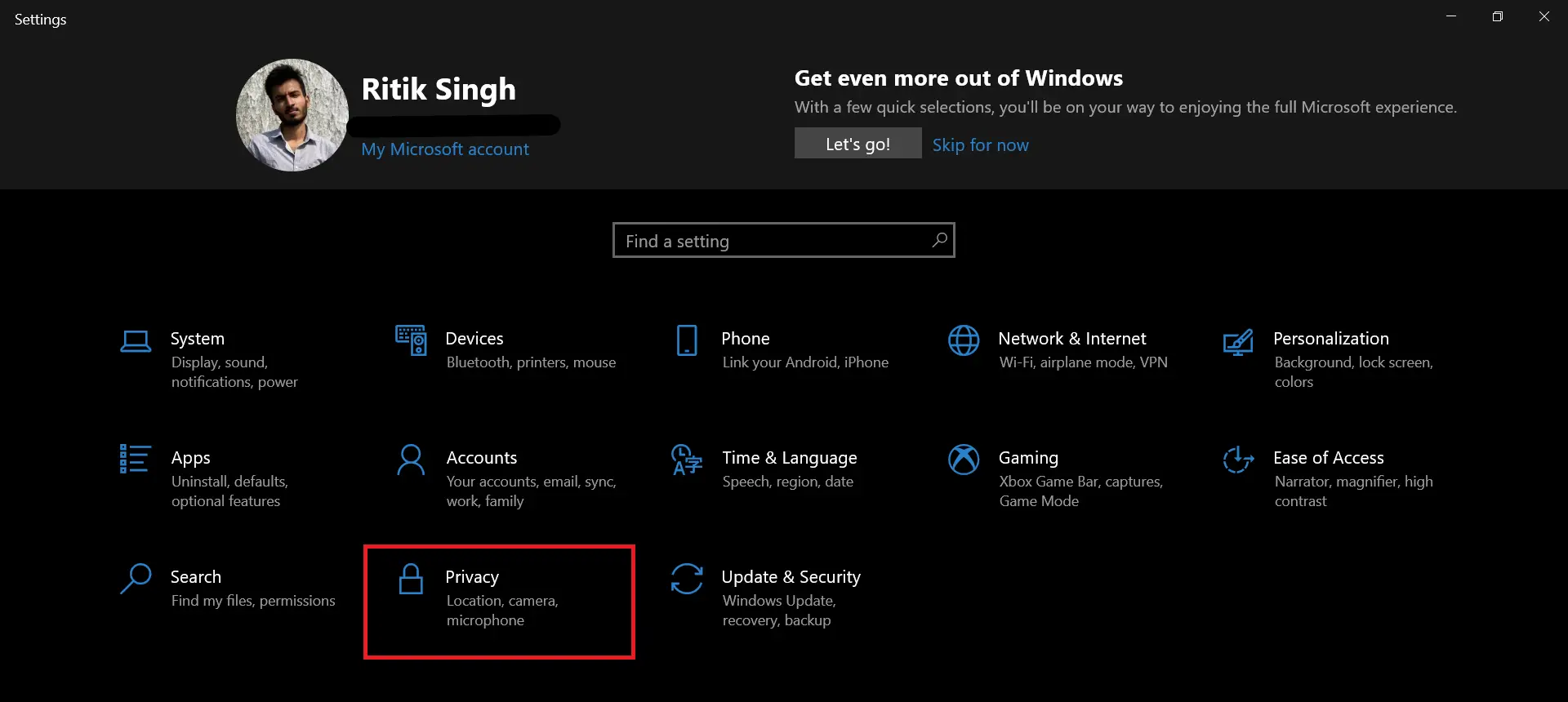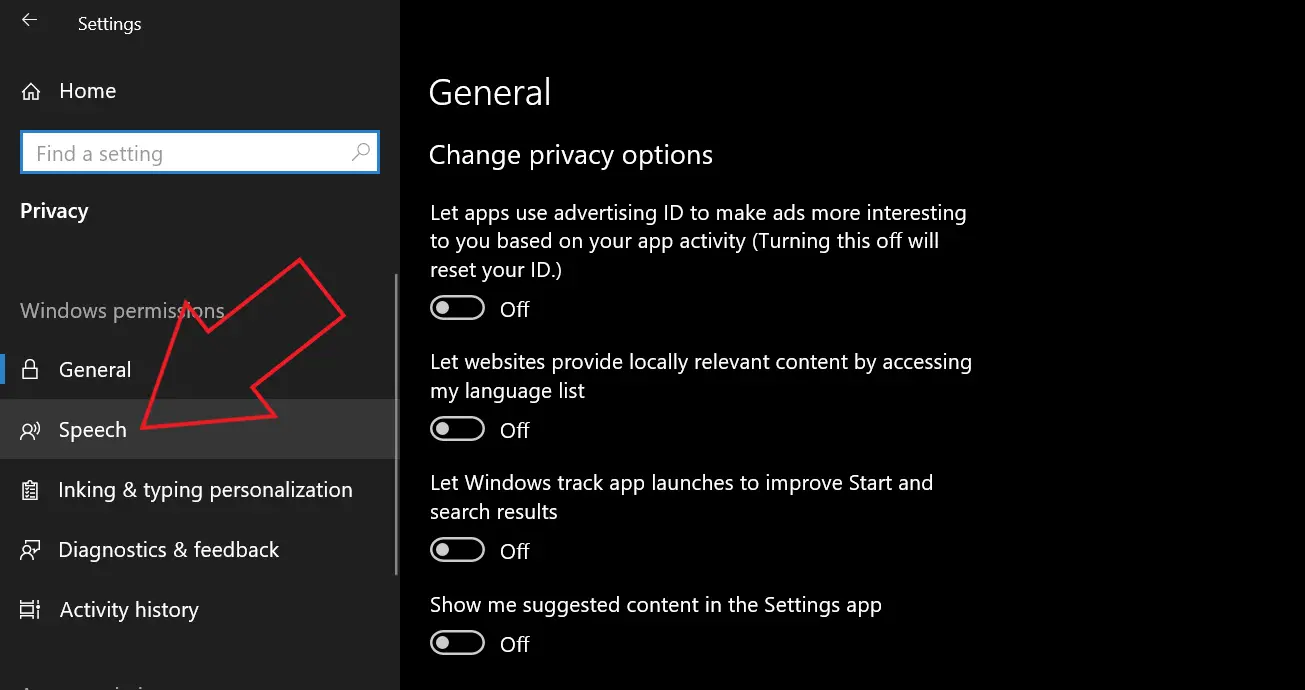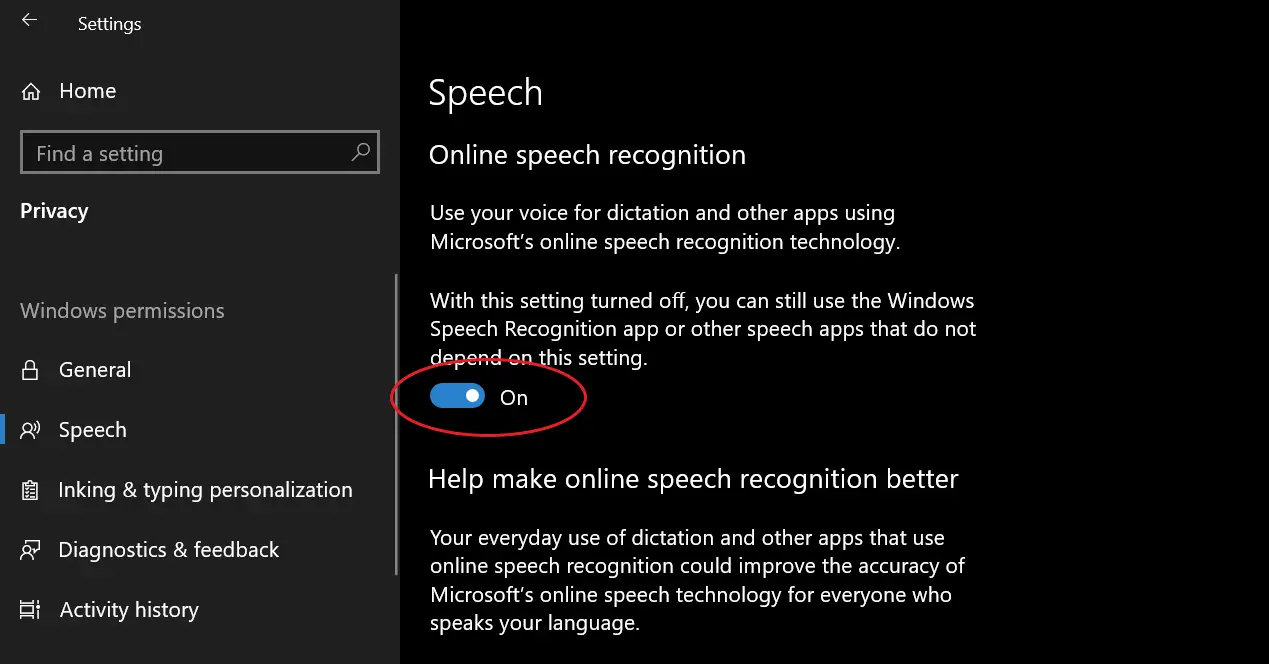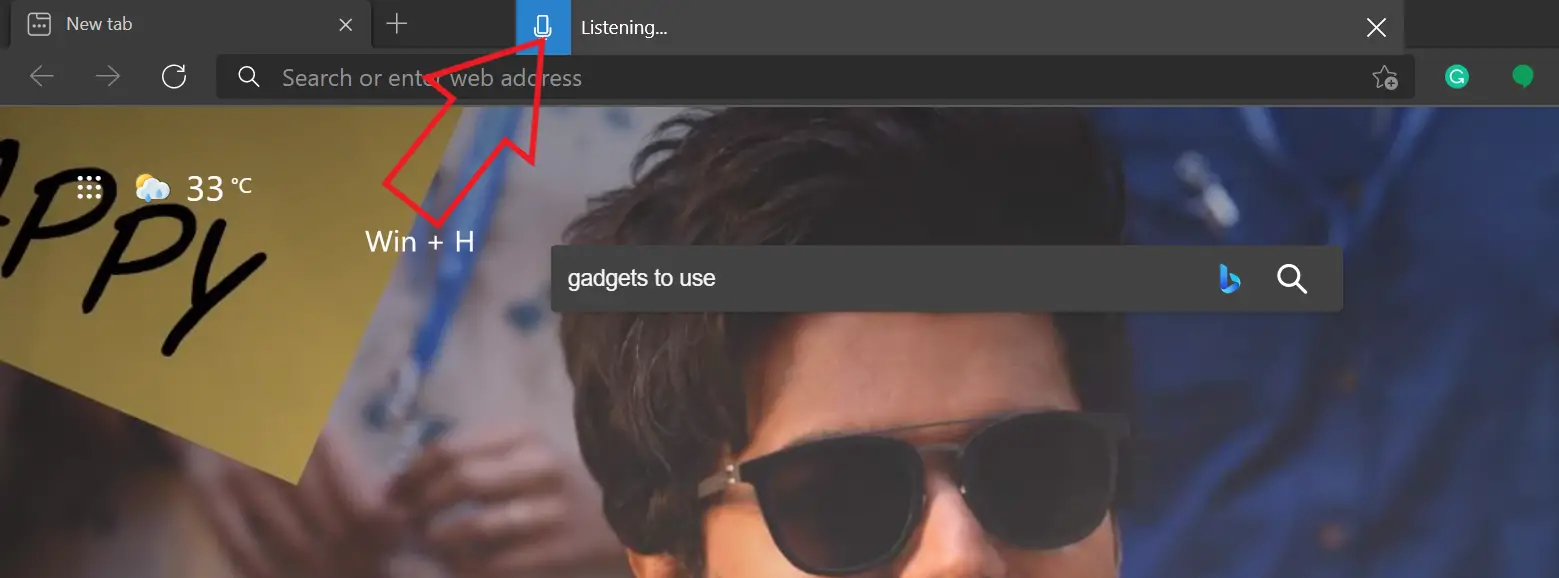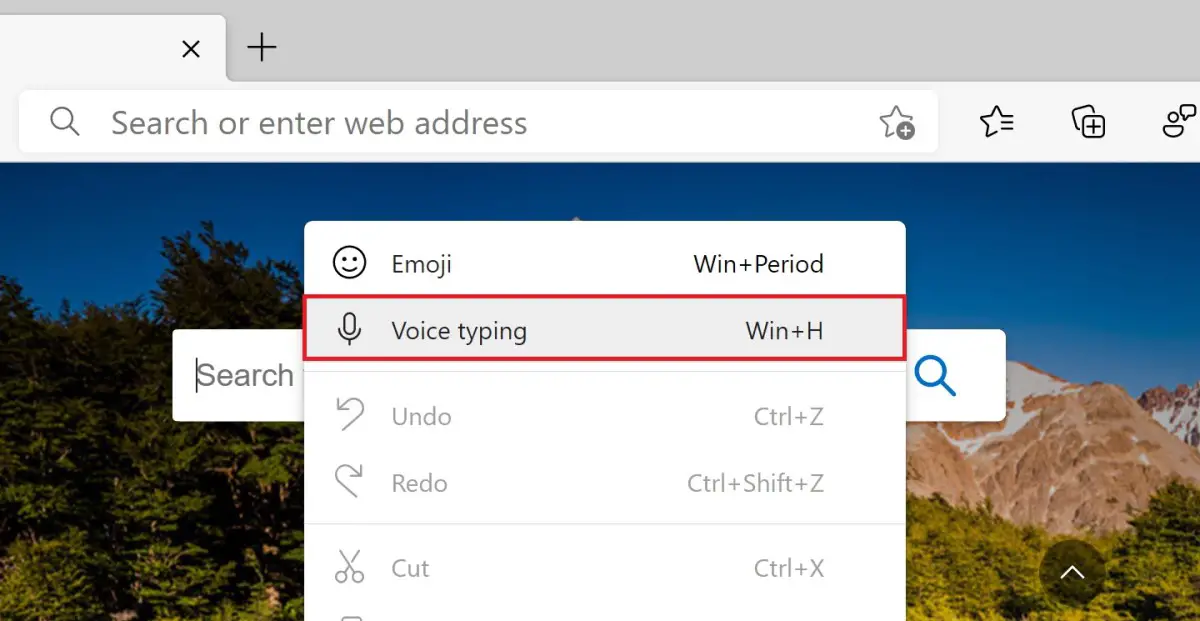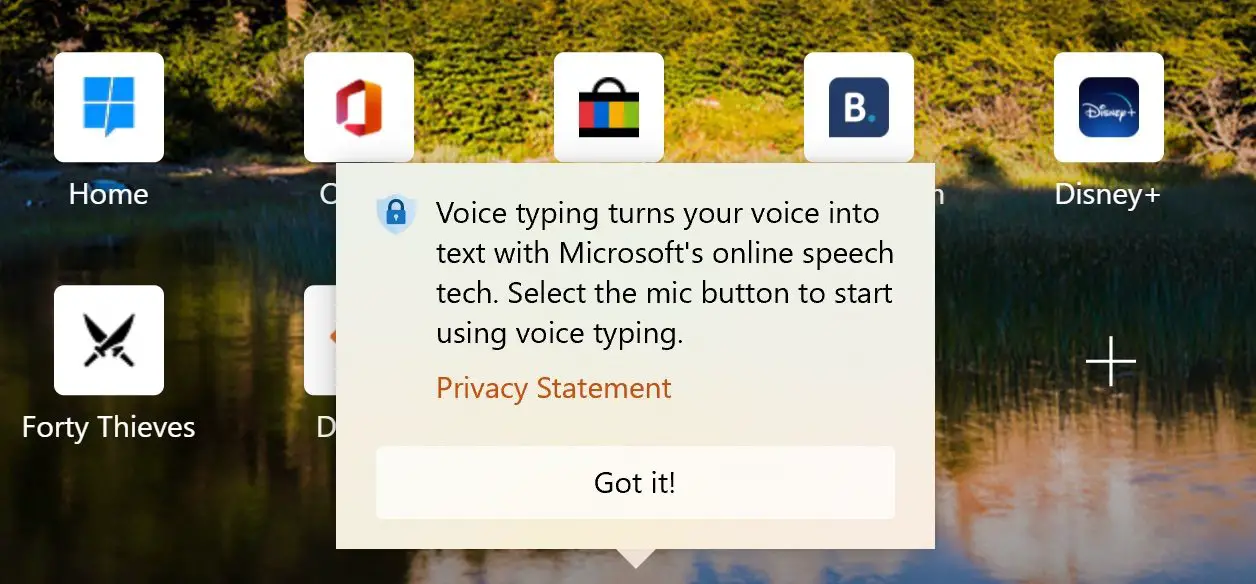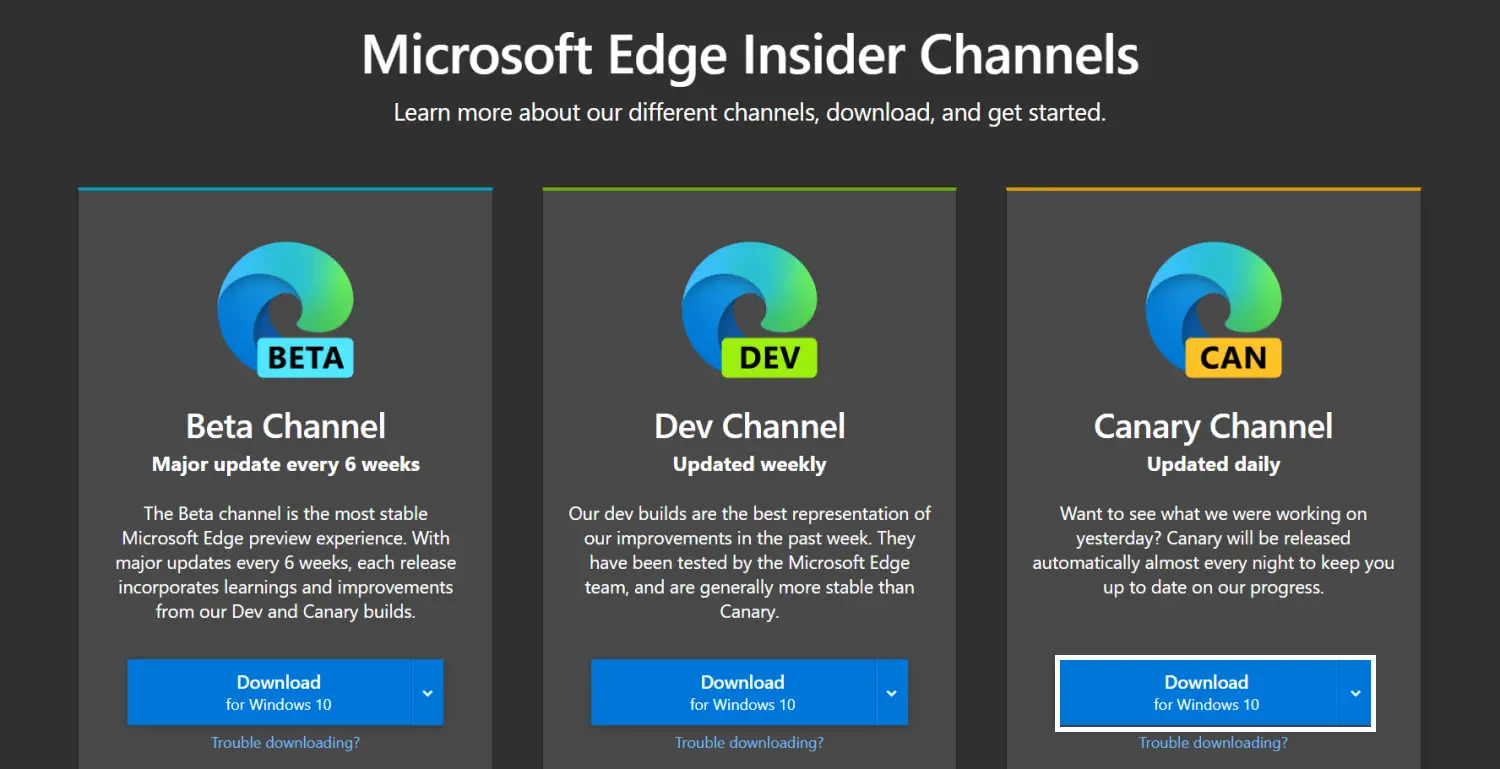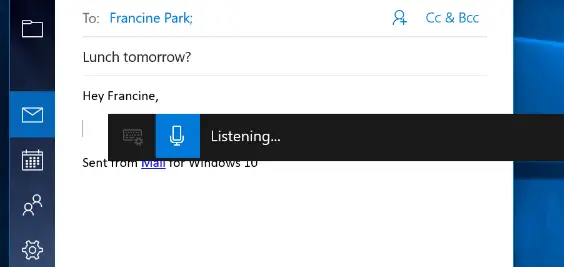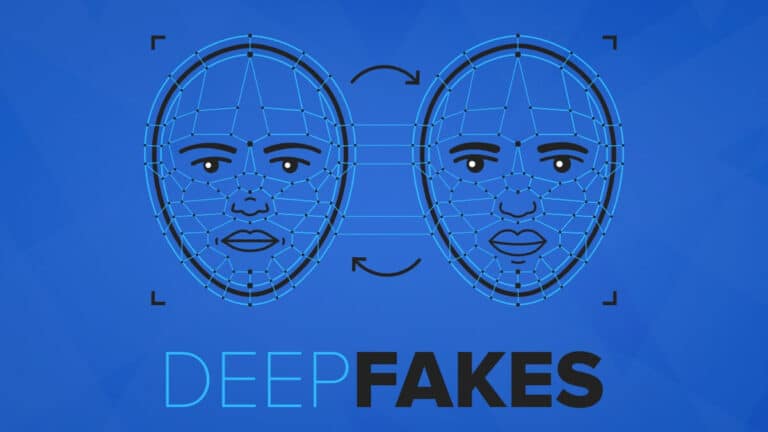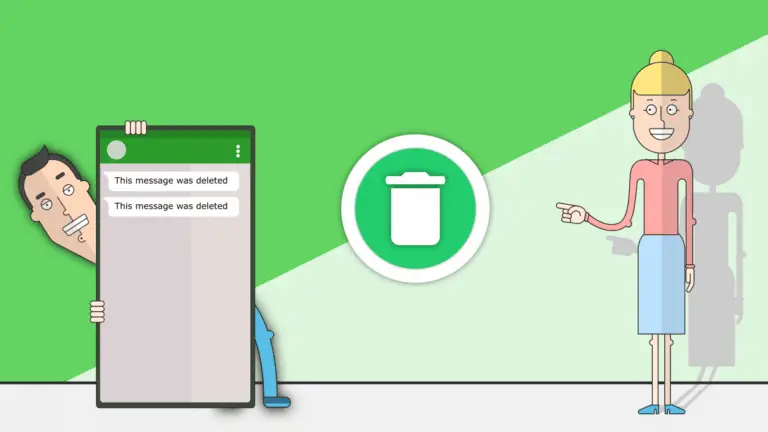[Sprievodca] Používajte hlasové zadávanie v programe Microsoft Edge vo svojom počítači
Hlasové zadávanie textu môže byť veľmi praktické a šetrí čas, najmä pri práci online. Aj keď je ľahké písať pomocou hlasu v telefóne, to isté môže byť náročné aj v stolnom prehliadači. Veci sú pre používateľov Microsoft Edge dokonca ťažké, pretože v dokumentoch Google ako Google Chrome nedostávajú funkciu hlasového zadávania. Stále však existuje riešenie, ktoré vám môže pomôcť pri písaní pomocou hlasu v Edge. Tu je rýchly návod, ako môžete používajte na počítači so systémom Windows 10 hlasové zadávanie v programe Microsoft Edge.
Súvisiace | V Microsoft Edge používajte zvislé karty
Používajte hlasové zadávanie v programe Microsoft Edge na počítači so systémom Windows 10
Na začiatku je v Edge veľmi jednoduché písať alebo hľadať pomocou hlasu vďaka funkcii rozpoznávania reči systému Windows 10. Môžete ho použiť na diktovanie vyhľadávaní alebo písanie v Dokumentoch, Tabuľkách Google alebo na iných webových stránkach svojim hlasom.
Zahŕňa dvojstupňový proces aktivujte rozpoznávanie hlasu v nastaveniach a pomocou skratky aktivujte hlasový vstup v Edge. Navyše, Canary Edge môžete použiť aj vtedy, ak dávate prednosť použitiu myši a nie klávesových skratiek.
Krok 1 - Aktivujte rozpoznávanie reči online
- otvorený nastavenie na počítači so systémom Windows 10.
- Tu kliknite na Súkromie.
- Na ďalšej obrazovke vyberte možnosť reč na bočnom paneli vľavo.
- Tu aktivujte prepínač pre Rozpoznávanie hlasu online ak už nie.
Krok 2 - Používajte hlasové zadávanie v programe Microsoft Edge
- Otvorte Microsoft Edge na počítači.
- Kliknite na ľubovoľné textové pole, či už je to vyhľadávací panel alebo akákoľvek webová stránka, ktorú chcete napísať.
- Potom stlačte Kláves Windows + H na klávesnici súčasne.
- Aktivuje sa rozpoznávanie reči pomocou malého panela s nástrojmi v hornej časti.
- Teraz môžete hovoriť a písať na Microsoft Edge.
Môžeme použiť Micro na paneli s nástrojmi spustíte a zastavíte rozpoznávanie reči. Môžete ho použiť na písanie pomocou reči na akýchkoľvek webových stránkach, ako sú Dokumenty Google, sociálne médiá, blogy alebo dokonca jednoduché vyhľadávacie dopyty. Jediné, čo musíte urobiť, je použiť Win + H skratka na miesto, kde chcete prepnúť reč na text.
Nefungovalo to? Uistite sa, že ste aktualizovali počítač a povolili rozpoznávanie reči online. Skúste tiež aktualizovať Edge na najnovšiu verziu. Ak to chcete urobiť, kliknite na trojbodkovú ponuku vpravo hore, vyberte Nastavenia> O aplikácii Microsoft Edge.
Ďalšie tipy a triky pre hlasové zadávanie
1. Hlasové zadávanie v Edge Canary
Edge Canary je jednou z voliteľných verzií Edge. Môže byť veľmi nestabilný, ale má najnovšie funkcie a je denne aktualizovaný. Výhodou verzie Canary je, že získate vyhradenú možnosť na spustenie rozpoznávania hlasu.
V prípade Standard Edge musíte použiť skratku Win + H. V Edge Canary však môžete pravým tlačidlom myši kliknúť na textové pole a stlačiť Hlasový vstup začnite písať svojou rečou. Táto možnosť nie je k dispozícii v aplikácii Standard Edge.
Ak chcete, aby sa vám klávesnica nemusela dotýkať, môžete si nainštalovať Canary Edge podľa nižšie uvedených krokov. A nebojte sa, nainštaluje sa ako samostatný prehliadač bez ovplyvnenia bežnej verzie.
Kroky k inštalácii Edge Canary do počítača-
- Navštívte túto stránku vo svojom prehliadači.
- Tu kliknite na Stiahnuť tlačidlo pre Kanársky kanál.
- Cliquer sur Prijať a stiahnuť keď sa zobrazí výzva na prijatie zmluvných podmienok.
- Otvorte stiahnutý inštalačný súbor.
- Počkajte, kým sa stiahne a nainštaluje Canary Edge do vášho počítača.
- Otvor to, kliknite pravým tlačidlom myši na ľubovoľné textové polea vyberte položku Hlasový vstup.
Táto možnosť bude čoskoro k dispozícii v bežnej verzii Microsoft Edge.
2. Používajte hlasové zadávanie mimo Microsoft Edge
Skratka pre hlasové zadávanie funguje aj mimo Edge. Môžete ho použiť v akejkoľvek aplikácii na počítači, či už je to Chrome, Microsoft Office, Hangouts alebo čokoľvek, stlačením tlačidla Win + H kombinácia kľúčov. Ak to nefunguje, znova skontrolujte, či je alebo nie je zapnuté rozpoznávanie reči online.
3. Používajte príkazy na diktovanie
Keď diktujete pomocou hlasu, môžete pomocou určitých príkazov vykonávať akcie, ako je výber textu, backspace, vymazanie slova, prechod na nasledujúci odsek atď. Písmena, číslice, interpunkčné znamienka a symboly môžete zadávať aj pomocou jednoduchých príkazov.
Tu sú podrobne uvedené všetky diktovacie príkazy na použitie s rozpoznávaním reči systému Windows.
balíček
Všetko to bolo o tom, ako používať hlasové zadávanie v programe Microsoft Edge. Ako je zrejmé, na písanie pomocou hlasu nemusíte inštalovať žiadnu aplikáciu alebo rozšírenie tretej strany-na to môžete použiť vstavanú funkciu rozpoznávania reči v systéme Windows 10. Mne to fungovalo dobre, občasné problémy so správnym rozpoznaním slov. Skúste to a dajte mi vedieť svoje skúsenosti v nižšie uvedených komentároch.
Prečítajte si tiež - Ako uzamknúť Microsoft Edge pomocou ochrany heslom
Niekoľko ďalších užitočných tipov a trikov pre vás